Para ilustrar o acesso ao SQL Server, criaremos um Histórico registrando dados por tempo de varredura de um segundo. Os procedimentos são mostrados a seguir.
1.Crie um Tag Demo. As configurações deste Tag não necessitam ser alteradas.
2.Clique duas vezes no objeto Banco de Dados para abrir a janela de configuração do SQL Server. Os parâmetros devem ser alterados para se adequarem às configurações disponíveis durante a instalação.
3.Execute as configurações necessárias nesta janela, tais como nome do servidor, usuário, senha e banco de dados.
4.Após executar a configuração, configure o Histórico que acessa este banco de dados. Para isto, crie um Campo no Histórico e insira o Tag Demo criado anteriormente, que é utilizado para o envio de diferentes valores ao banco de dados.
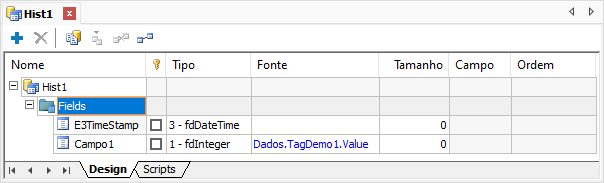
Um objeto Histórico e as respectivas configurações
5.Abra a Janela de Propriedades do Histórico e determine o servidor de banco de dados e o nome da tabela. As demais configurações devem permanecer inalteradas. A tabela serve para a busca de dados no Elipse Power e para visualizar o uso do SQL Server Management Studio, que é o cliente usado para consultas no SQL Server.
6.Finalizada a configuração do Histórico, é necessária a criação da estrutura de tabelas no servidor de banco de dados. Para isto, clique em Gerar estrutura no BD ![]() . Uma mensagem de confirmação da criação da estrutura de tabelas é mostrada. Caso haja algum erro, deve-se localizar o problema.
. Uma mensagem de confirmação da criação da estrutura de tabelas é mostrada. Caso haja algum erro, deve-se localizar o problema.
7.Para visualizar o Histórico em ação, salvando dados no SQL Server, crie uma Tela, insira um E3Browser e configure-o para acessar o servidor de banco de dados, como explicado anteriormente no Histórico, e configure o E3Browser para ser atualizado automaticamente a cada 10 segundos, por exemplo.
8.Após as configurações, execute o projeto. Depois de algum tempo, o E3Browser passa a exibir os dados que estão sendo enviados ao servidor.
9.É possível consolidar os dados que são mostrados no Elipse Power e os que estão salvos no servidor utilizando o objeto Consulta do E3Browser e o SQL Server Management Studio. Para isto, crie diferentes consultas no banco de dados e edite-as na Consulta e no SQL Server Management Studio. Os resultados devem ser os mesmos se o Domínio está parado, ou semelhantes se o Domínio está em execução. Esta diferença deve-se à atualização constante do banco de dados quando o Domínio está em execução. Para a edição de consultas no objeto Consulta, habilite a opção Habilita edição direta do SQL na aba SQL.